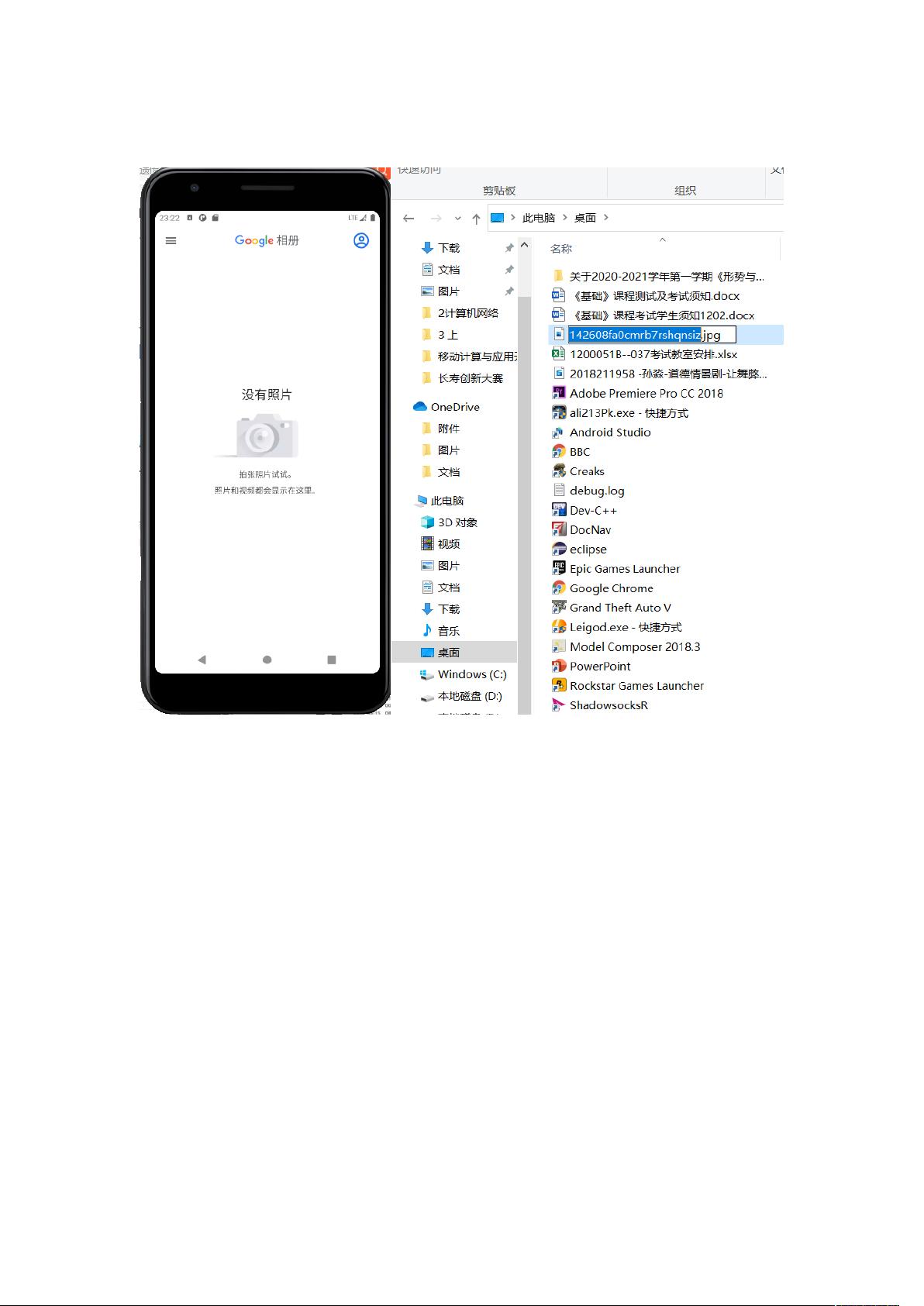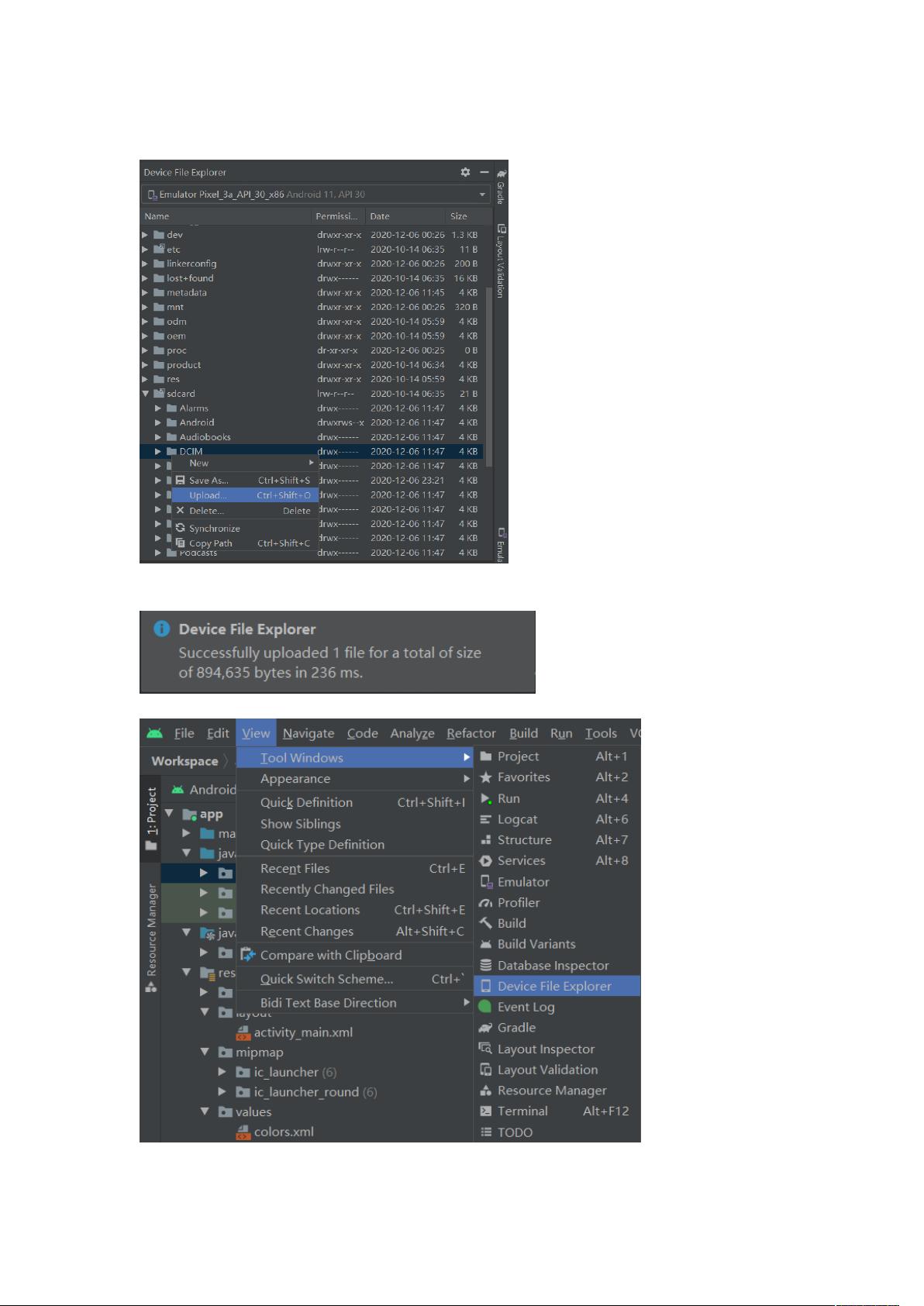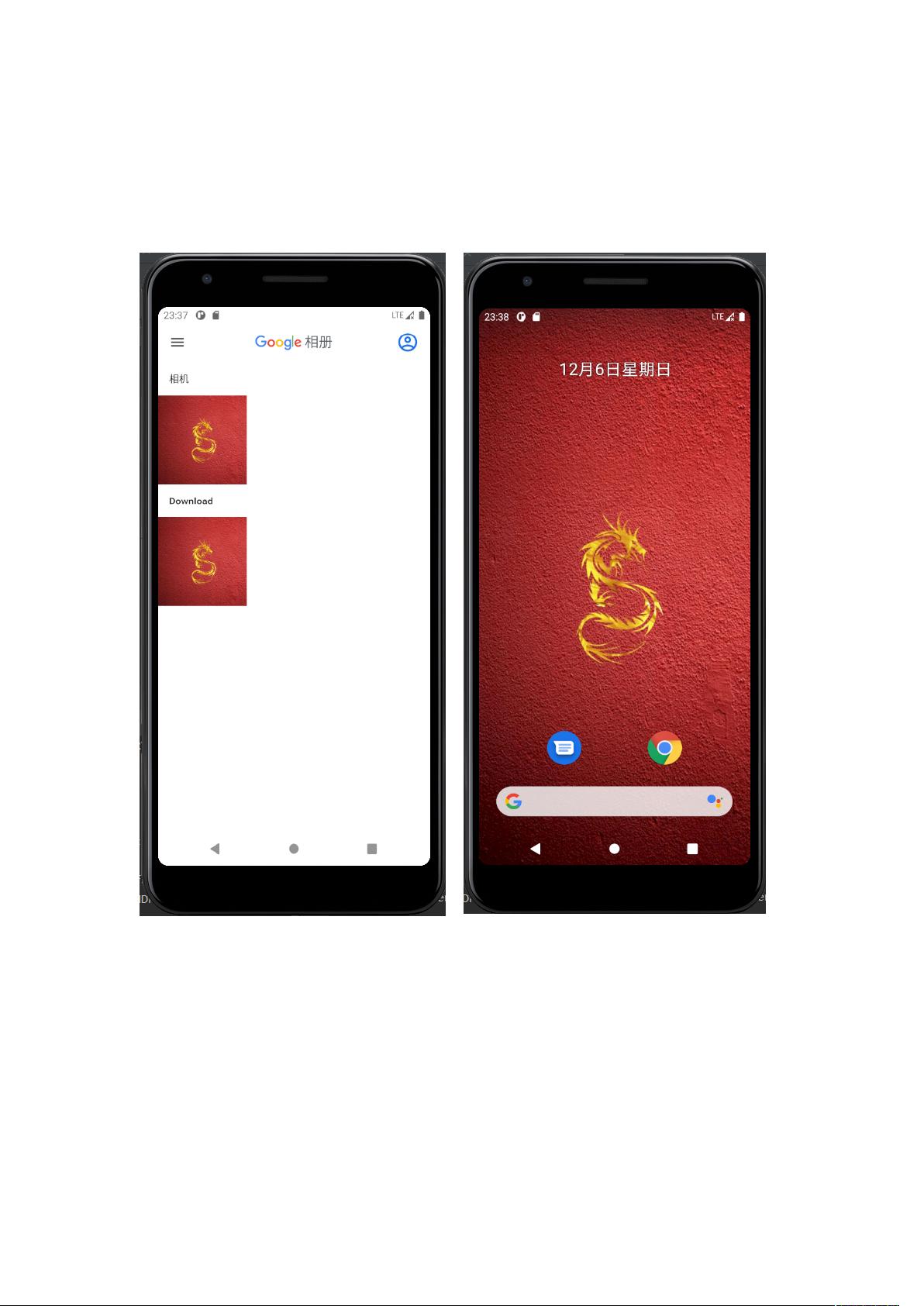"移动计算实验报告1:自动配置SDK报错及解决方法"
需积分: 0 183 浏览量
更新于2024-01-14
2
收藏 5.25MB DOCX 举报
本文报告了在搭建Android Studio开发环境时遇到的问题和解决方法。首先遇到的问题是自动配置SDK时出错,报错信息如下:
"Error occurred during initialization of boot layer
java.lang.module.FindException: Module java.se.ee not found"
根据报错信息,我在chrome浏览器中下载了两个压缩包。接着,我按照以下步骤解决了问题:
第一步,我从chrome浏览器中下载了两个压缩包,分别是“jdk-11.0.3_linux-x64_bin.tar.gz”和“openjfx-11.0.2_linux-x64_bin-sdk.tar.gz”。
第二步,我解压了这两个压缩包。打开终端,进入到下载目录,并执行以下命令解压压缩包:
tar -zxvf jdk-11.0.3_linux-x64_bin.tar.gz
tar -zxvf openjfx-11.0.2_linux-x64_bin-sdk.tar.gz
第三步,我将解压后的文件夹移动到指定目录。执行以下命令:
sudo mv jdk-11.0.3 /usr/local/java
sudo mv javafx-sdk-11.0.2 /usr/local/java
第四步,我修改了系统环境变量。打开终端,输入以下命令:
sudo nano /etc/environment
在文件的最后一行添加以下内容:
JAVA_HOME="/usr/local/java/jdk-11.0.3"
PATH="$PATH:$JAVA_HOME/bin"
按下"Ctrl+X",然后按下"Y"保存修改。
第五步,我使环境变量生效。执行以下命令:
source /etc/environment
第六步,我重新打开Android Studio进行SDK自动配置。这次,SDK自动配置成功,没有出现报错。
通过以上步骤,我成功解决了自动配置SDK时出错的问题。这个问题的解决方法对于其他人也是适用的。希望本文的内容能够帮助到遇到相同问题的人。
总结起来,本次实验报告记录了在搭建Android Studio开发环境时遇到的问题和解决方法。通过对错误信息的分析和查找解决方案,我成功解决了自动配置SDK时出错的问题。这个问题解决的过程中,我学会了如何下载和解压文件、修改系统环境变量等操作。这些知识对于日后的开发工作会非常有用。
在之后的实验中,我将继续学习和探索Android开发平台的相关知识,并努力完成更加复杂的Android程序。同时,我也会积极记录实验过程中遇到的问题和解决方法,以便日后参考和复习。移动计算实验报告到此结束。
点击了解资源详情
点击了解资源详情
点击了解资源详情
2022-08-08 上传
2022-08-03 上传
2022-08-04 上传
2022-08-03 上传
2022-08-04 上传
2022-08-08 上传
苗苗小姐
- 粉丝: 42
- 资源: 328
最新资源
- Elasticsearch核心改进:实现Translog与索引线程分离
- 分享个人Vim与Git配置文件管理经验
- 文本动画新体验:textillate插件功能介绍
- Python图像处理库Pillow 2.5.2版本发布
- DeepClassifier:简化文本分类任务的深度学习库
- Java领域恩舒技术深度解析
- 渲染jquery-mentions的markdown-it-jquery-mention插件
- CompbuildREDUX:探索Minecraft的现实主义纹理包
- Nest框架的入门教程与部署指南
- Slack黑暗主题脚本教程:简易安装指南
- JavaScript开发进阶:探索develop-it-master项目
- SafeStbImageSharp:提升安全性与代码重构的图像处理库
- Python图像处理库Pillow 2.5.0版本发布
- mytest仓库功能测试与HTML实践
- MATLAB与Python对比分析——cw-09-jareod源代码探究
- KeyGenerator工具:自动化部署节点密钥生成